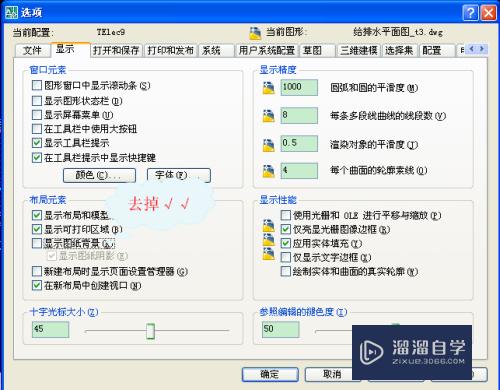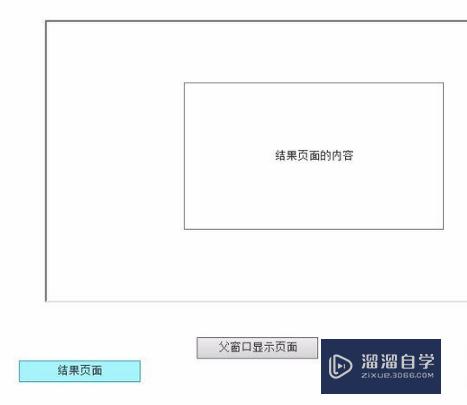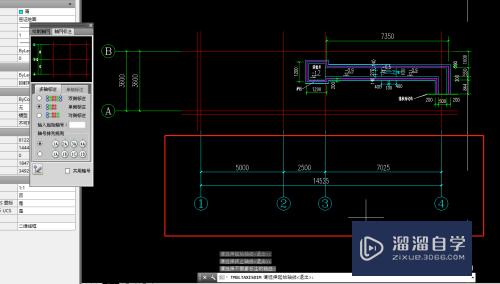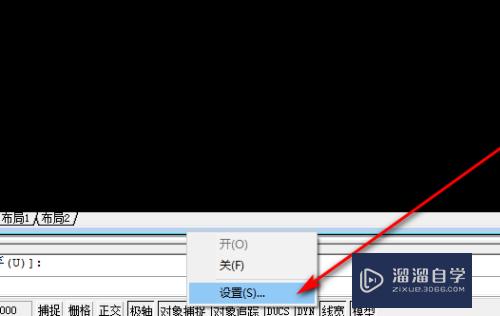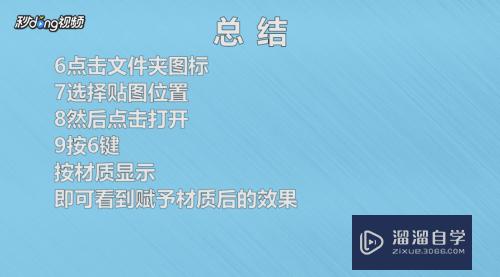CAD如何画等分点(cad画等分点的命令)优质
我们在使用CAD的时候。可以画等分点。对里面的线进行等分。这样也可以更好的进行编辑。那么CAD如何画等分点呢?其实很简单。小渲这就来教大家。
工具/软件
硬件型号:联想(Lenovo)天逸510S
系统版本:Windows7
所需软件:CAD 2007
方法一
第1步
我们先画一条线长度20。将点样式设置成一个便于识别的。如图所示。
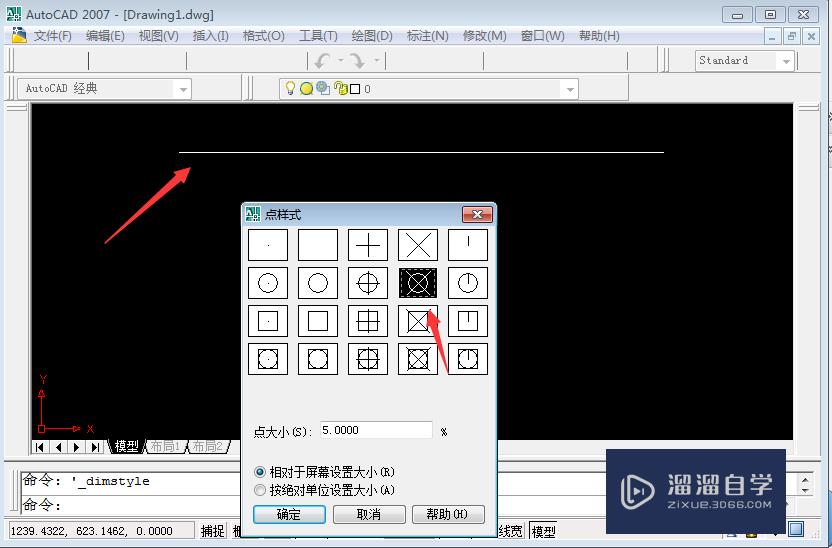
第2步
然后输入ME命令。按回车按键。如图所示。
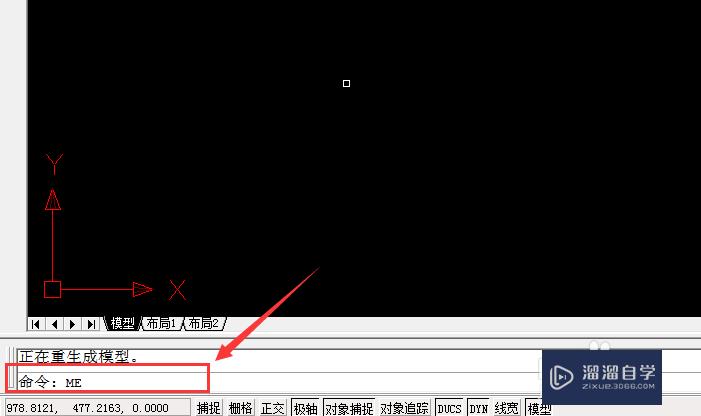
第3步
然后点击要等分的对象。将其选中。如图所示。
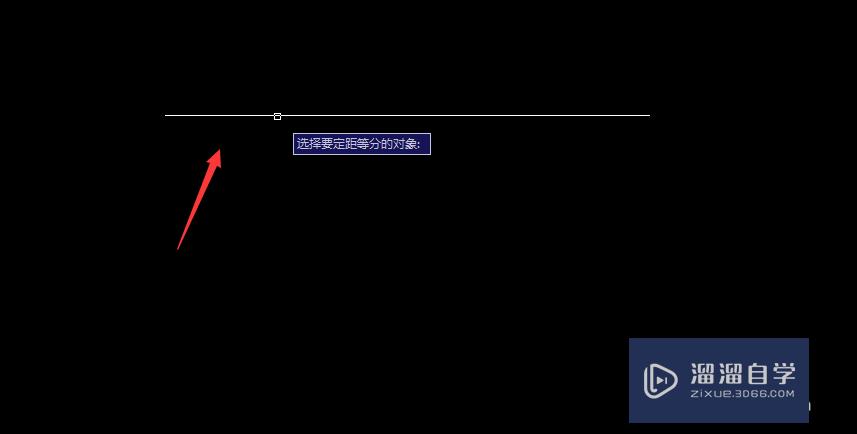
第4步
输入等分的长度。按回车按键。如图所示。
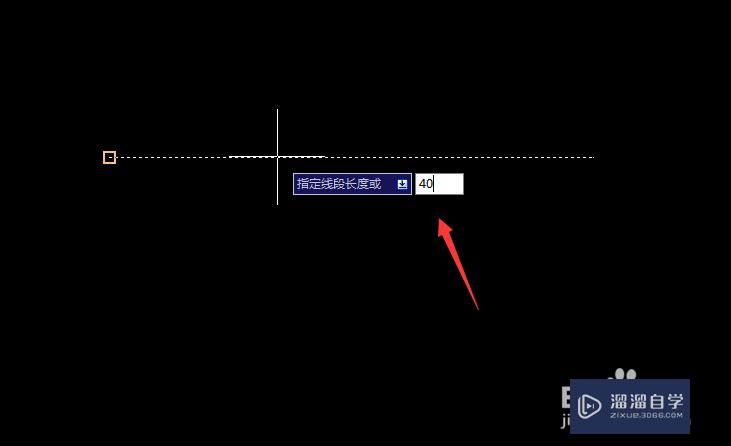
第5步
最后可以将直线等分成功。如图所示。
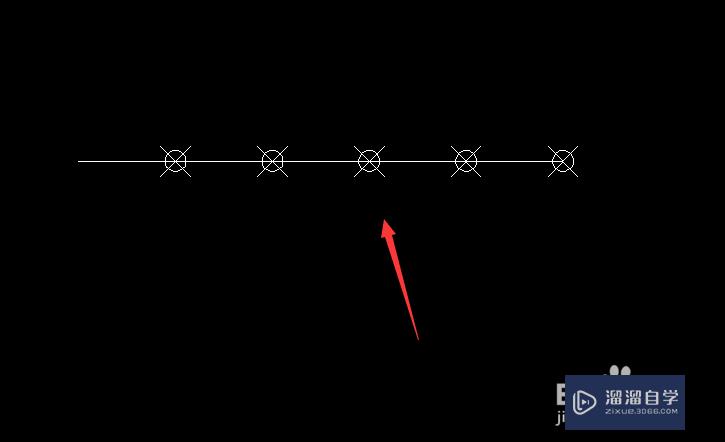
方法二
第1步
输入DIV命令。按回车按键。如图所示。
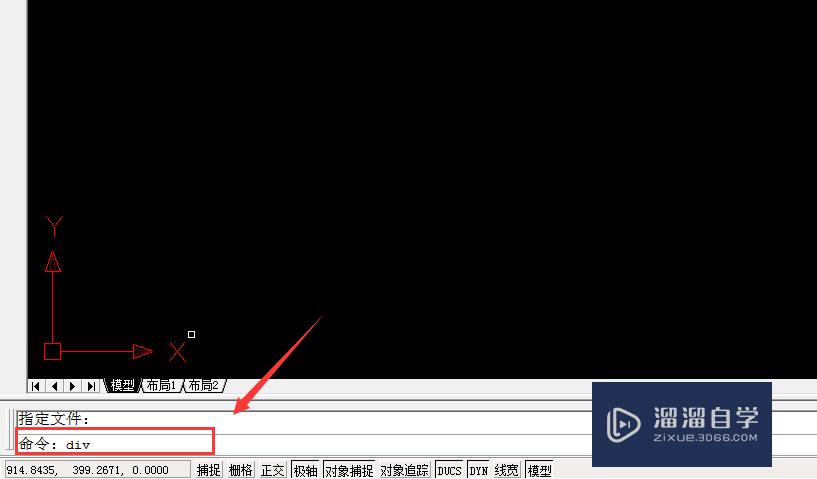
第2步
然后选中等分对象。如图所示。
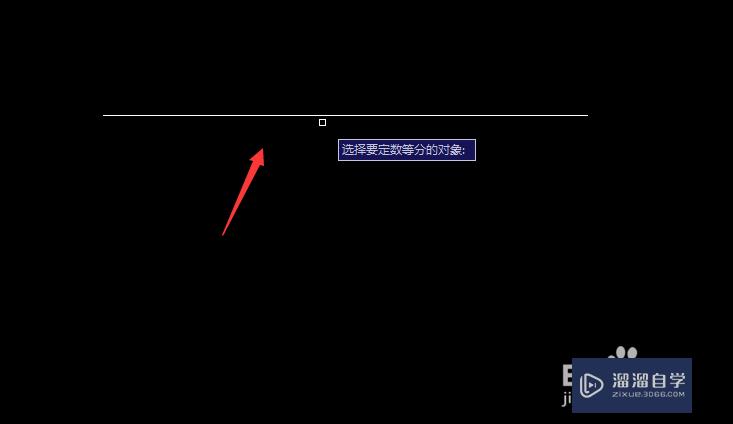
第3步
输入等分的份数。如图所示。
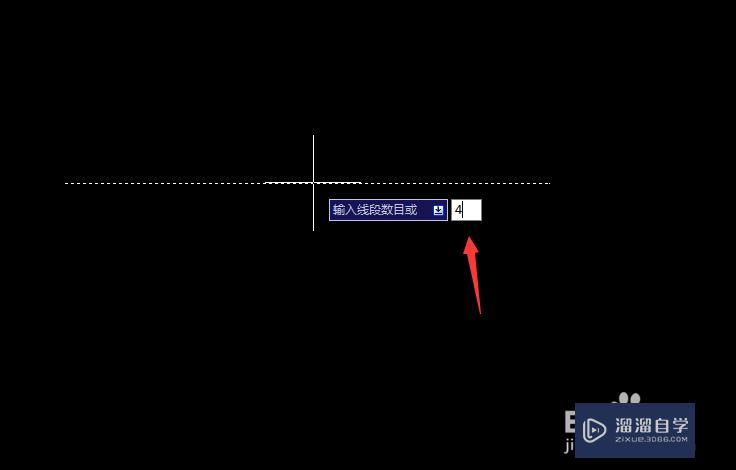
第4步
然后可以将任意长度的线等分。如图所示。
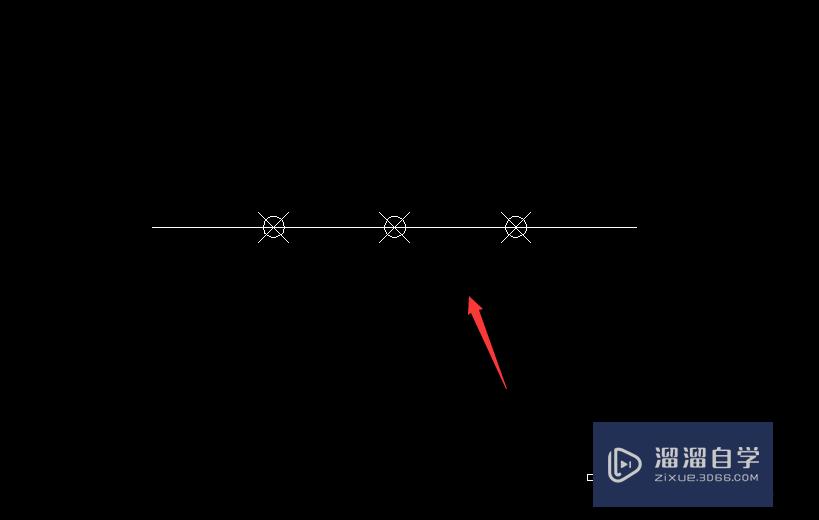
总结
方法一
1。先画一条线长度20。将点样式设置成一个便于识别的
2。输入ME命令。按回车按键
3。点击要等分的对象。将其选中
4。输入等分的长度。按回车按键
5。最后可以将直线等分成功
方法二
1。输入DIV命令。按回车按键
2。选中等分对象
3。输入等分的份数
4。然后可以将任意长度的线等分
以上关于“CAD如何画等分点(cad画等分点的命令)”的内容小渲今天就介绍到这里。希望这篇文章能够帮助到小伙伴们解决问题。如果觉得教程不详细的话。可以在本站搜索相关的教程学习哦!
更多精选教程文章推荐
以上是由资深渲染大师 小渲 整理编辑的,如果觉得对你有帮助,可以收藏或分享给身边的人
本文标题:CAD如何画等分点(cad画等分点的命令)
本文地址:http://www.hszkedu.com/58991.html ,转载请注明来源:云渲染教程网
友情提示:本站内容均为网友发布,并不代表本站立场,如果本站的信息无意侵犯了您的版权,请联系我们及时处理,分享目的仅供大家学习与参考,不代表云渲染农场的立场!
本文地址:http://www.hszkedu.com/58991.html ,转载请注明来源:云渲染教程网
友情提示:本站内容均为网友发布,并不代表本站立场,如果本站的信息无意侵犯了您的版权,请联系我们及时处理,分享目的仅供大家学习与参考,不代表云渲染农场的立场!